كيفية إضافة Spotify الموسيقى إلى Avidemux في عام 2025
هذان البرنامجان يمثلان فريقًا قويًا. تصبح مقاطع الفيديو رائعة مع إضافة العديد من مقاطع الفيديو المفضلة لديك Spotify الأغاني. لقد كانت فقيرة للغاية Spotify مؤمن من خلال إدارة الحقوق الرقمية أو DRM. لكن لا يمكنك التحرك بسهولة Spotify أغاني من هذا القبيل.
هل هذا يعني أنك لا تستطيع ذلك تضيف Spotify الموسيقى ل Avidemux؟ للأسف ، لا يمكنك إضافة Spotify الموسيقى إلى Avidemux على الفور من أي من Spotify التطبيق سيكون من الضروري إضافة Spotify الموسيقى ل Avidemux؟
مرة أردت أن أعرض Spotify من الأغاني إلى Avidemux من خلال تحرير الصور على شكل ثلج في الغالب على الحلوى لكل من مقطع عيد الميلاد المخصص ، بدا Avidemux غير قادر على تحديد وإرفاق Spotify المحتوى لمشروع البداية. ما الذي يفترض أن أضيفه حقًا Spotify الموسيقى ل Avidemux؟ يحظر عليك DRM القيام بذلك.
الشيء الإيجابي هو أنه سيكون لديك أداة ويب للاستيراد والتثبيت Spotify المسارات مما يعني أنه يمكنك حقًا توصيله بـ Avidemux. هناك مجموعة متنوعة من الأدوات التقنية التي يمكن أن تدعمك للقيام بذلك.
محتوى المادة الجزء 1. ما هو Avidemux؟ هل يمكنني ان أضيف Spotify الموسيقى لفيديو Avidemux؟ الجزء 2. كيف أضيف Spotify الموسيقى مع Avidemux TunesFun? الجزء 3. طرق أخرى للإضافة Spotify موسيقى لأفيدمو (2021)ملخص
الجزء 1. ما هو Avidemux؟ هل يمكنني ان أضيف Spotify الموسيقى لفيديو Avidemux؟
افيديمو هي بالفعل أداة سطح مكتب أساسية للغاية سيتم تنزيلها مجانًا. الشيء الجيد فيما يتعلق به هو للمتعلمين كما لو كنت تستطيع فعل ذلك. عندما تكون قد التقطت بالفعل أقل بكثير من ذي قبل ، رأيت أدوات برمجية ؛ وأنت أكثر أمانًا من استخدام Avidemux.
إنه تقني مبرمج بشكل جيد للغاية ، ولا عجب. يعمل كمحرر فيلم على الرغم من أنه في اللحظة الهادئة حقًا ، مثل طول العمر. هناك عدد من الأدوات التي يمكنك من خلالها اختيار التخصيص. ستمكنك هذه الطرق من التصفية من خلال مقطعك ، وإضافة أي مكونات إضافية وتحسينات ، وحتى إضافة ترجمات. يمكنك استخدام هذه لترجمة المقطع مباشرة بسهولة إلى برنامج آخر. إذا كنت مجرد مبتدئ وما زلت تريد أن تصنع أشياء لا تُنسى ، فأنت تراهن.
فلماذا لا يمكنك إضافة Spotify الموسيقى ل Avidemux؟ مع ذلك ، شهدنا التنفيذ الشامل لأنواع الملفات الصوتية والمرئية المتوافقة مع Avidemux: نوع ملف الفيديو المعتمد Avidemux: DV ، Cinepak ، CRAM ، H.263 ، FFV1 ، H.264 ، MJPEG ، HuffYUV ، MPEG-1 ، MPEG-4 و MPEG-2 و MS MPEG-4 و Raw YV12 و Raw RGB و SVQ3 و VP6F و VP3 و WMV3 و WMV2 ،
أنواع ملفات الصوت التي يمثلها Avidemux: MP2 و MP3 و DCA و Vorbis و AC3 و AMR و AAC والنطاق الضيق ،
عندما تعرف Spotify تقنيات التشفير ، ستلاحظ أيًا منها Spotify يدمج الموسيقى الرقمية بأسلوب OGG Vorbis. بالتااكيد، Spotify لا تتوافق قوائم التشغيل مع برامج تحرير الفيديو Avidemux.
علاوة على ذلك ، كما قلنا من بداية المنشور ، Spotify تمت حماية الأغاني باستخدام تشفير إدارة الحقوق الرقمية المستخدم لحماية حقوق ملكية الموزعين بما في ذلك الفنانين. نتيجة لذلك ، لا يستطيع كل واحد منا أن يضيف Spotify الموسيقى إلى Avidemux لتضمينها في نوع من مشروع الفيلم.
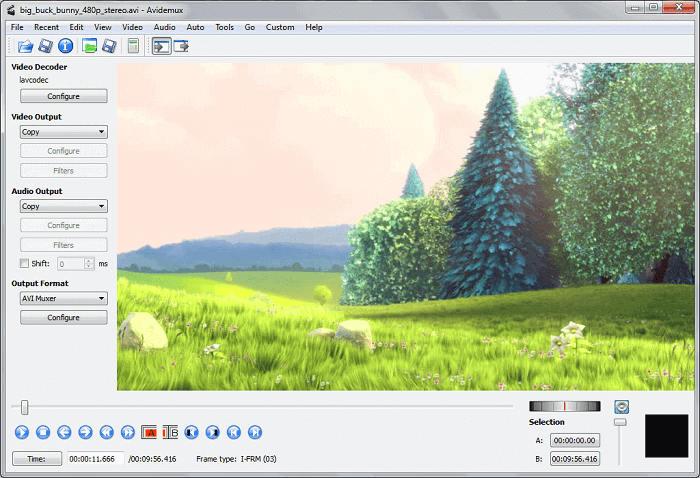
الجزء 2. كيف أضيف Spotify الموسيقى مع Avidemux TunesFun?
كما هو موضح سابقًا ، لن يُسمح لك بالإضافة Spotify الموسيقى ل Avidemux. على الرغم من أنك تدفع Spotify العميل ولكن تم بالفعل تثبيت العديد من المسارات من خلال قاعدة البيانات ، يبدو أنه لا يوجد مسار يمكن للمستخدمين إضافته Spotify الموسيقى ل Avidemux.
وكما تتذكر، فإن إدارة الحقوق الرقمية تمنعك من استخدامه. لتكون قادرة حقا على تقديم أي من هؤلاء Spotify المسارات إلى Avidemux ، كان عليك حقًا نقلها أولاً.

ستدعمك منتجات البرامج العديدة المذكورة أدناه للقيام بذلك. ال TunesFun Spotify Music Converter يبدو أنه أفضل أداة جهاز يمكنك استخدامها لتوصيل المفضلة لديك Spotify الموسيقى ل Avidemux. هذا من شأنه أن على الفور حذف DRM.
لا يوجد حقًا سبب يجعلك تفعل شيئًا حيال ذلك. ما عليك القيام به هو أضف موسيقى من Spotify ثم قم بتعديل بعض المعلمات. ألقِ نظرة خاطفة على التعليمات الموجودة مسبقًا لترى مدى ملاءمة استخدامها.
- تثبيت TunesFun Spotify Music Converter
- الاتصال ب Spotify الأغاني
- التحويل والنسخ
- قم بتنزيل Avidemux لدمج ملفات Spotify الموسيقى.
بعد ذلك ، ألقِ نظرة على الإجراءات الشاملة أدناه وشاهد مدى سرعة استخدامها لإنشاء مقاطع رائعة.
1. تحميل TunesFun Spotify Music Converter
انقر فوق هذا الاتصال لإحضارك إلى ملف TunesFun Spotify Music Converter. قم بتثبيت البرنامج ثم انتظر بضع ثوان لتحديثه وتنشيطه.
2. أضف إلى Spotify موسيقى
لإرفاق المفضلة لديك Spotify الألبوم ، عليك أن تبدأ Spotify أول. اختر ألبومًا منه ثم انقله إلى ملف TunesFun Spotify Music Converter.

3. تحويل ثم حفظ Spotify موسيقى
التركيز على TunesFun Spotify Music Converter، استخدم الماوس لترحيل كافة الأنشطة إلى الموقع. لعرض مجموعة من أنواع الملفات واختيارها، اضغط على الجزء الداخلي من النافذة. اختر نوع ملف جيدًا وتوجه إلى أسفل الصفحة وسترى زر التصفح.
لاختيار مكان للملف ، قم بالتبديل إليه. في النهاية ، يمكنك الضغط على زر التحويل لبدء تنزيل تلك المسارات من خلالها Spotify.

4. افتح Avidemux وأرفقه Spotify وصف المنتج
ابدأ في تثبيت هذه على جهازك. وحرك الماوس إلى فئة الصوت في القائمة الرئيسية. يمكنك رؤية اختيار المسار بعد الضغط عليه. حدده لإرفاق ملف Spotify الأغاني التي قمت بتثبيتها للتو. تأكد تمامًا من مدة Spotify المسار طويل مثل المقطع. وأنتم جميعًا مُصلح.
Spotify المحتوى محمي بواسطة إدارة الحقوق الرقمية أو أسماء مثل إدارة الحقوق الرقمية في تخطيط Vorbis Ogg. يمكنك فقط تشغيل هذه مع Spotify من خلال التطبيق TunesFun يتيح لك تحويل خدمة الموسيقى حذف أمان DRM من Spotify المسارات وقوائم التشغيل والسجلات. يمكنك الاستيراد والترقية Spotify مصادر الصوت إلى مصادر MP3 للاستماع في وضع عدم الاتصال.
Spotify المحول يتيح تحويل أي شيء Spotify تتبع الإصدارات القياسية أو تسجيلها أو تجميعها والتي تتضمن ترميز MP3 و AAC و FLAC بالإضافة إلى برامج الترميز WAV. حتى تتمكن من الجري Spotify يتتبع مشغلات MP3 ومشغلات السيارات وأجهزة iPod و iPhone وأجهزة Android و PSP وغير ذلك الكثير.
الجزء 3. طرق أخرى للإضافة Spotify موسيقى لأفيدمو (2024)
رقم 1: استخدام AllToMP3
سيكون AllToMP3 نظامًا أساسيًا للكمبيوتر يمكنه حقًا تحويل SoundCloud ، Spotifyو YouTube و Deezer إلى ملفات MP3. وهو متوافق مع أنظمة التشغيل Mac و Windows و Linux. سيقوم هذا البرنامج باستيراد قوائم التشغيل أو الأغاني أو الأغاني من Spotify مجاني بالكامل. مقارنة بالعديد من محولات MP3 المجانية الأخرى التي تحول مقاطع الفيديو إلى ملفات MP3 فقط ، يمكن لـ AllToMP3 تخزين أي رسوم توضيحية وكلمات تتضمن تسميات Spotify الألبوم.
غالبًا ما يكون هذا التطبيق مزودًا باستعلام بحث يمكن أن يدعمك في تحديد المراجع في مواقع مختلفة. ومع ذلك ، كان هذا المنتج قيد التقدم ، وقد يواجه العملاء أيضًا الكثير من الأخطاء أو نقاط الضعف بعد استخدام هذا البرنامج.
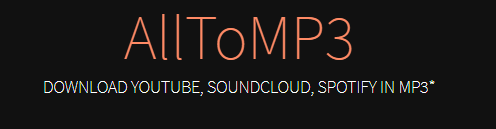
في الصفحات التالية ، سنوضح لك كيفية الاستخدام الفعال لهذا البرنامج وتنفيذه.
في حين أن هذا البرنامج مناسب للاستخدام ، إلا أن السعة الإجمالية لتنسيق الملف الخاص به عالية للغاية ، حوالي 110 ميجابايت. عندما لا تكون مقتنعًا بأن الكمبيوتر آمن أم لا ، انقل موضع التطبيق إلى قرص بخلاف محرك الأقراص C. إذن ، إليك كيفية استخدام هذا البرنامج للدفق Spotify موسيقى:
- قم بتنزيل AllToMP3 وتثبيته على جهازك.
- إطلاق Spotify ثم حدد الأغنية أو قائمة التشغيل التي ترغب في استخدامها.
- انقر بزر الماوس الأيمن فوق عنوان الأغنية أو الألبوم أو نقل أو نسخ الأغنية أو مرجع قائمة التشغيل.
- أدخل مكون خيار البحث AllToMP3.
- للتنزيل تلقائيًا ، انقر فوق مفتاح Enter من لوحة المفاتيح.
عادة ، الموسيقى التي تقوم بتنزيلها من خلال AllToMP3 ليست من Spotify. بمجرد إدراج إشارة إلى AllToMP3 ، يمكن لمحرك البحث الخاص بك التحقق من إصدار الأغنية وتفسير واسترداد الموسيقى من ملف YouTube. في كثير من الأحيان يمكن فصل المسارات التي تم الوصول إليها عن ملف Spotify الإصدار. يمكن للعملاء الوصول إلى أداء الموسيقى على AllToMP3 أيضًا لأن أداء الصوت يعتمد على مقطع الفيديو.
رقم 2: استخدام الجرأة
Audacity هو أيضًا تطبيق يتيح للعملاء تخزين التسجيلات الصوتية وتعديلها مجانًا. واجهة Audacity سهلة وسهلة الاستخدام للغاية. كما يوفر مرونة الجسر التي تسمح بعدة امتدادات بما في ذلك المستودعات لزيادة إمكانية الوصول.
يمكن تشغيل هذا بسلاسة من خلال أنظمة تشغيل Windows و MacOS و Apple و Linux. كما أن كل واحدة من هذه الوظائف قد خلقت Audacity من بين أكثر تطبيقات تحرير الصوت شيوعًا المتاحة على نطاق واسع. تقع مسؤولية إنتاج Audacity على عاتق Dominic Mazzoni وكذلك Roger Dannenberg. تم إصدارها مع الإصدار 0.8 من 28 مايو 2000.
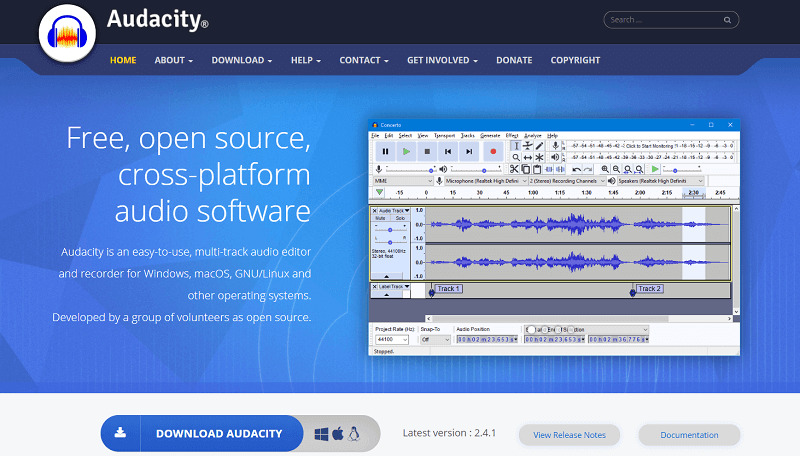
ميزة:
- مجاني للاستخدام في التصميمات الخاصة بك.
- متاح لمنصات مختلفة مثل windows و Apple event
- طقم مبرمج مضغوط يحتاج إلى مساحة أقل على القرص الصلب.
- هذه مبادرة يمكن الوصول إليها بالكامل مع مشاركة مجتمعية واسعة تبحث باستمرار عن نتائج أفضل.
يمكن استخدامه لعدة أسباب ، بما في ذلك إجراء العروض التقديمية أو التركيز على عمل التعليق الصوتي أو تسجيل الأغاني أو أي شيء آخر ذي صلة بالصوت والصوت. عندما تكون في مشروع موسيقي ، يمكنك استخدام Audacity لإطلاق عينات من مساراتك. إذا كنت حديث العهد باستكشاف Audacity ، فيمكنك البدء بالبحث عن برامج تعليمية عبر الإنترنت حول كيفية استخدام Audacity. ستجد الكثير من الدعم على YouTube وكذلك مجتمعات اتجاهات التعلم الرقمية في Audacity.
واحدة من أفضل المزايا فيما يتعلق بـ Audacity هي أنه يمكنك حقًا تشغيل بيانات المشروع بسلاسة بين Windows ، بما في ذلك Linux.
تم تصميم Audacity للعمل على مشاريع صوتية شاملة ومعقدة تزيد مدتها عن ساعة. إنه حقًا موثوق وآمن للحفاظ على متطلبات المعالجة الثقيلة واستخدام الأقراص. بينما يمكن لـ Audacity التقاط MIDI ، لا يزال بإمكانه تنزيل ملفات MIDI أو تعديلها في وقت مبكر عندما تكون قيد الإنتاج. هذه عملية سهلة للغاية لتحديث برنامج Audacity على جهازك.
- قم بتنزيل أحدث إصدار من Audacity.
- ابدأ في تقييم إجراءات تثبيت التطبيق.
- بعد ذلك ، اختر لهجتك.
- ثم اختر التفاصيل وموقع الملف.
ملخص
إذا كنت ترى ، يمكنك إنشاء مقاطع رائعة من خلال دمج Avidemux أيضًا Spotify. بشكل افتراضي ، يجب عليك أولاً ترحيل ملف Spotify المسارات إلى برنامج سطح المكتب مثل TunesFun Spotify Music Converter. سيسمح لك ذلك بالإضافة بسهولة Spotify الموسيقى ل Avidemux.
اترك تعليقا